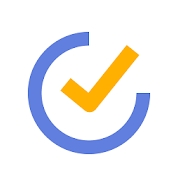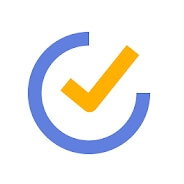To-Doリスト、カレンダー、ポモドーロタイマー、すべてがひとつのアプリで使える「Ticktick」の使い方
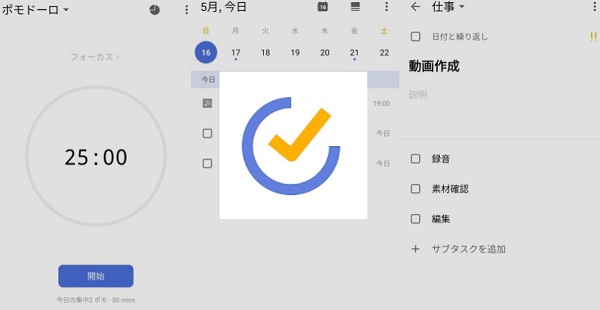
「Ticktick」は、To-Doリストとカレンダーが一体型になったアプリで、ポモドーロタイマーが使えることが特徴です。
Googleカレンダーと同期することができ、日本語化もしっかりされているので、誰にでも使いやすいアプリとなっています。
無料版は機能の制限が多いものの、To-Doリストやポモドーロタイマーを気軽に使いたいという人は試してみたいアプリとなっています。
今回は、Ticktickでポモドーロタイマーの使い方を中心に解説。To-Doアプリとしての使用感もあわせてチェックしていきます。
Ticktickでポモドーロタイマーを有効にする
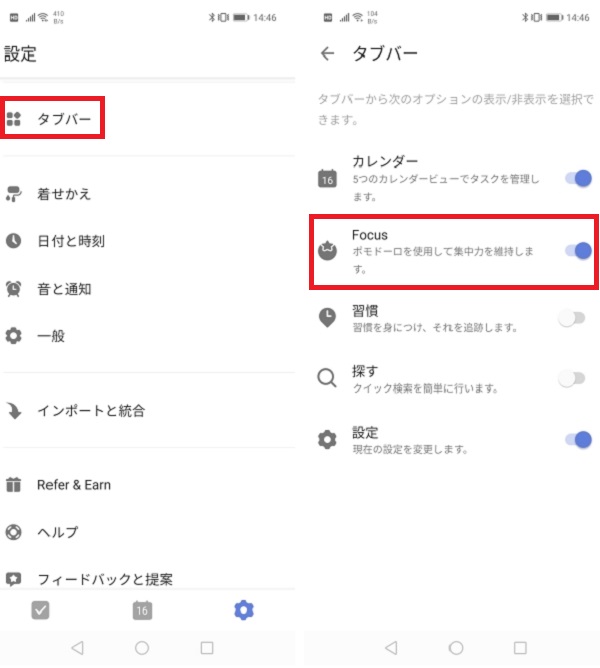
Ticktickでは、デフォルト状態だとポモドーロ機能は無効なので、ポモドーロタブの追加が必要です。
歯車アイコンから設定メニューを開き、「タブバー」を選択。「Focus」のスライダーバーをオンにすると、ポモドーロタイマーがタブに追加されます。
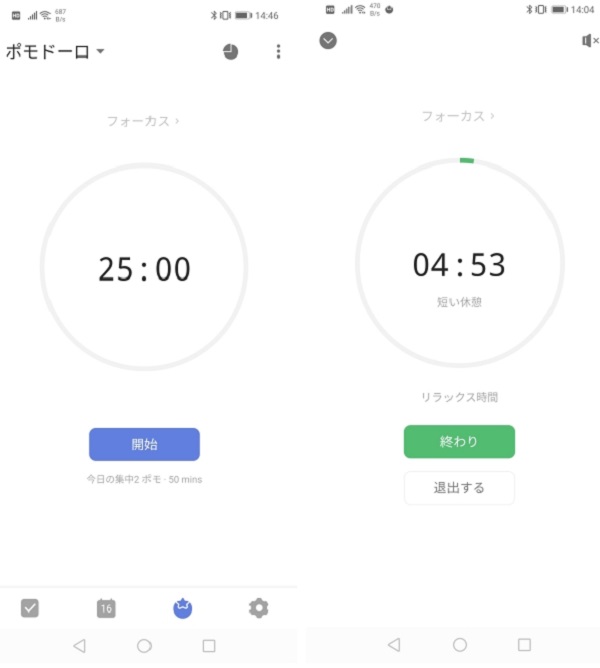
ポモドーロタイマーは、シンプルな設計。25分間のタイマーと5分間の休憩を交互に繰り返し、作業の完了を目指します。
休憩時間はスキップしてもOK。途中で休憩を終了させることもできます。
To-Doリストは優先度やサブタスクも登録できる
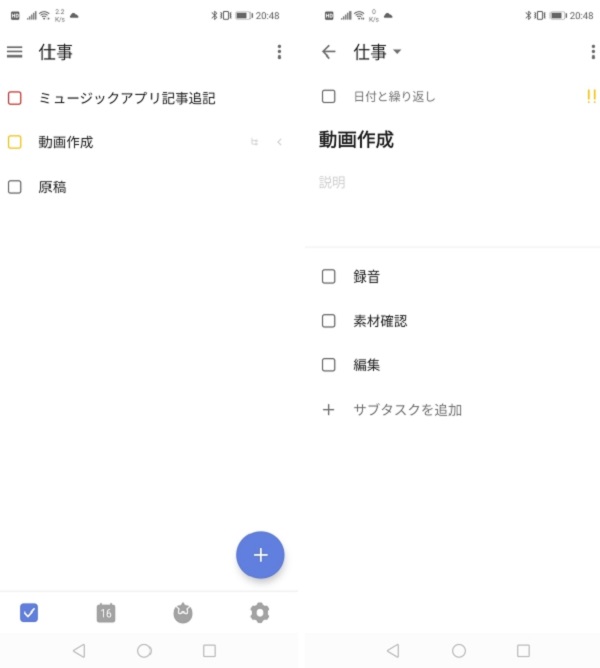
まずは、To-Doリストの作成から見ていきます。
To-Doリストは、買い物用や仕事用といったように、用途別にリスト分けをすることが可能。リスト内で「+」ボタンをタップすると、タスクが追加されます。
タスクを追加する際、優先度を3段階から設定することもでき、チェックボックスに色がつきます。
タスクにはサブタスクも登録ができるので、作業完了までの道筋をつけたい時に便利です。
作成したタスクをロングタップして上下にスライドすると、タスクの順番を入れ替えることも可能です。
優先順に合わせて、順番の入れ替えをおこなうとよいでしょう。
Googleカレンダーと同期できるカレンダー
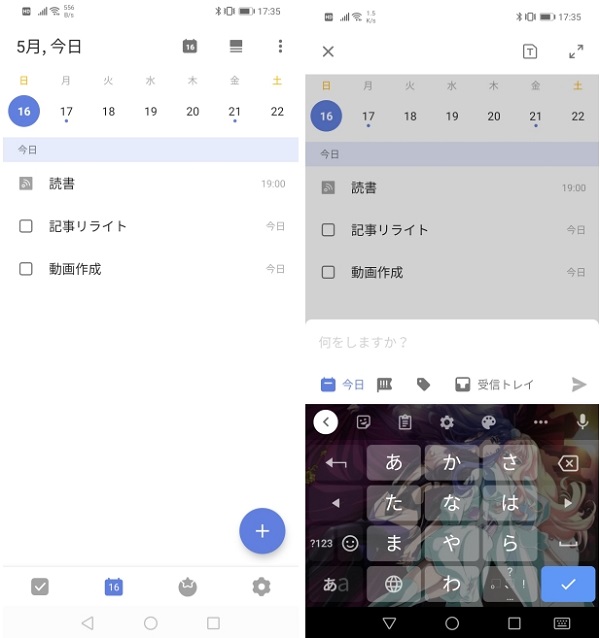
Googleカレンダーに登録した予定は、Ticktickのカレンダーにも反映されます。
カレンダーからその日にやるべきタスクを登録することが可能です。
カレンダーは無料版だと、1週間分を列表示してくれるカレンダーのみに対応します。
日別や1ヶ月分といったカレンダーは有料。Ticktickの有料版は、1ヶ月か1年分のサブスク方式です。
ひとまず、リスト形式のカレンダーを使ってみて、1ヶ月分まとめてタスクや予定をチェックしたくなった際は、有料版の検討をしてもよさそうです。
「Ticktick」アプリダウンロード